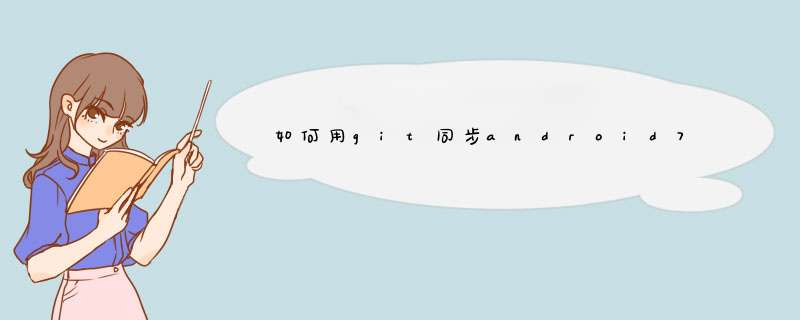
安装,直接下一步下一步就好,记得下载位置就好,配置的时候要用
在studio中设置git插件:File->Setting->Version Control->Git,添加您刚刚安装的git地址目录,例如: C:\Program Files\Git\bin\git.exe ,
然后可以点击Test测试一下,如下图:那么你就设置成功了。
初始化git项目(git init), *** 作如下:VCS->Enable Control Integration->Select "Git".
为git添加remote,在这一步中,studio没有为我们提供可视化的GUI,得用Git工具了。找到并打开git安装目录下面的Git Bash,将目录切换到项目的目录,然后输入git添加remote的命令,例如:git remote add origin "https://github.com/xxx/xxx.git".
将代码添加到VCS(git add),选中要提交的文件->VCS->Git->Add,
提交变化(git commit),VCS->Commit Changes,如下图,在提交的时候可以选择Commit and Push,就可以直接push到服务器。
7
Git Push,VCS->Git->Push.
最后,如果要是clone project到studio,如下图
例如我有下面两个仓库:git@bitbucket.net:fancive/project.gitgit@github.com:fancive/curl.git12
在项目路径下打开Git Bash
添加一个remote,这里是origin,也可以是别的名字
$ git remote add origin git@bitbucket.net:fancive/project.git$ git remote set-url --add origin git@github.com:fancive/curl.git123
如果有多个,按照上面这一个命令进行添加.
提交的时候输入:
git push origin --all1
这样就会一次提交到多个库了,上面命令输出如下:
在进行使用Android studio提供了较好的版本的管理,而在Android
studio中提供设置之后,就可以把项目提交到项目的远程仓库中进行管理代码,而在Android
studio中提供了一个git功能,用来进行管理代码中仓库,那么在Android studio如何进行配置git呢?
在配置之前之前先在电脑中进行安装git及环境配置,可以百度中搜索“git的安装和配置”,根据要求安装及配置完成之后,然后打开Android studio进入到界面中,进行点击菜单中的“file”的选项。
这样就会d出了一个下拉菜单中选型,进行选择下拉菜单中的“setting”的选项。
进入到了setting的设置的界面中之后,进行选中列表中的version control的选项。
点击完version control的选项之后,就会展开所有的列表的内容,在进行选中列表中的git的选项。
进入到git的设置窗口中,把添加的环境变量复制到path to git executble中输入中即可。
验证是否配置,可以进行点击输入框右边位置中的“Test”的按钮,就会d出了一个git executed successfully的选项。
欢迎分享,转载请注明来源:内存溢出

 微信扫一扫
微信扫一扫
 支付宝扫一扫
支付宝扫一扫
评论列表(0条)